Définition
Grâce à l'outil "Routage des emails" disponible sur l'interface cPanel, il est possible de définir si l'hébergement doit accepter ou non les emails d'un nom de domaine configuré sur ce dernier.
Il existe plusieurs cas de figure possible qui sont les suivants :
Cet outil permet de corriger les problèmes d'envoi et de réception d'emails lorsque le domaine est configuré sur votre formule cPanel et les emails ailleurs. En effet, si le routage est défini sur "distant", tous les emails seront refusés par l'hébergement cPanel pour le domaine concerné.
Procédure
Grâce à l'outil "Routage des emails" disponible sur l'interface cPanel, il est possible de définir si l'hébergement doit accepter ou non les emails d'un nom de domaine configuré sur ce dernier.
Il existe plusieurs cas de figure possible qui sont les suivants :
Cet outil permet de corriger les problèmes d'envoi et de réception d'emails lorsque le domaine est configuré sur votre formule cPanel et les emails ailleurs. En effet, si le routage est défini sur "distant", tous les emails seront refusés par l'hébergement cPanel pour le domaine concerné.
Lors de l'ajout d'un domaine sur cPanel, qu'il s'agisse du domaine principal ou des domaines ajoutés par le biais de la fonction "Domaine supplémentaire" ou "Alias", la configuration du routage est défini par défaut sur "local". Vous avez la possibilité de vérifier la configuration en cliquant sur l'onglet "Routage des emails" se trouvant dans la rubrique 'E-mail" de votre interface cPanel.
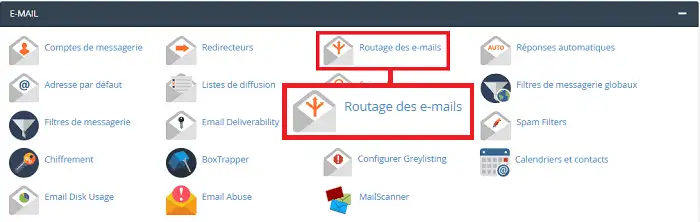
Choisissez ensuite le domaine concerné par votre demande.
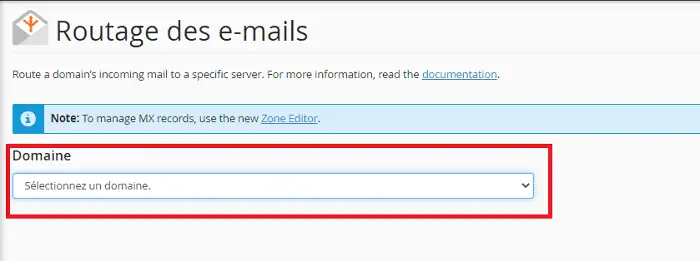
La configuration devrait ressembler à la copie d'écran ci-dessous :
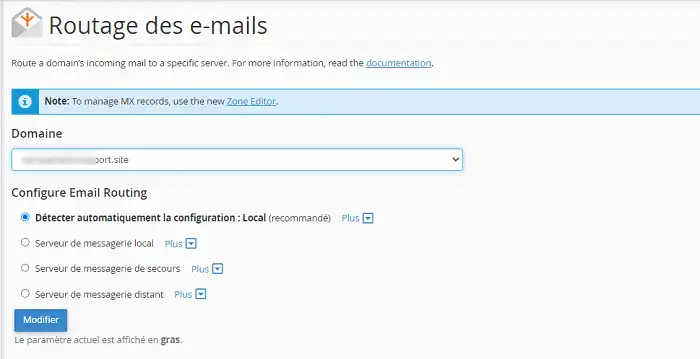
Dans le cas présent, le domaine utilise le serveur MX rattaché à la formule cPanel:
Vous avez la possibilité de modifier les champs MX rattaché à votre domaine pour celui d'un autre prestataire ou pour configurer un service Mail Pro sur votre formule cPanel. Pour cela, cliquez sur "Zone Editor" se trouvant dans l'encadré bleu en haut de page.
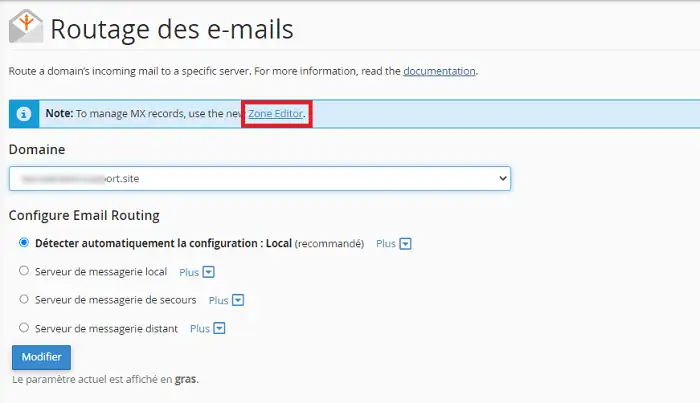
Cliquez ensuite sur "Gérer" se trouvant derrière le nom de domaine concerné par la modification.
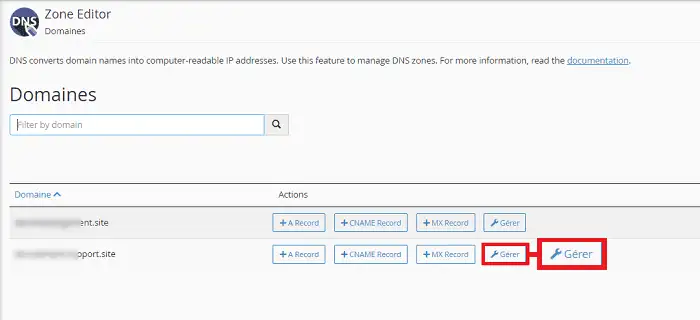
Cliquez sur le bouton "Modifier" se trouvant derrière le champ MX concerné.
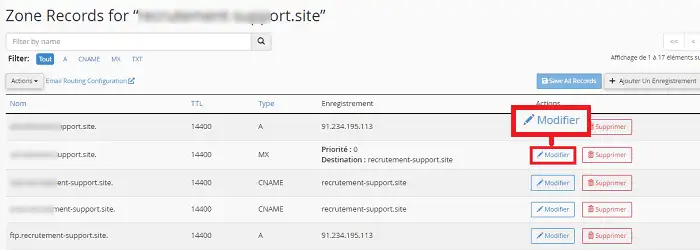
Dès la modification effectuée, cliquez sur le bouton "Save" afin de sauvegarder votre demande. Il est à noter qu'une fois la Zone modifiée, il vous faudra patienter quelques heures que la zone DNS se propage et que la Zone MX soit bien fonctionnelle.
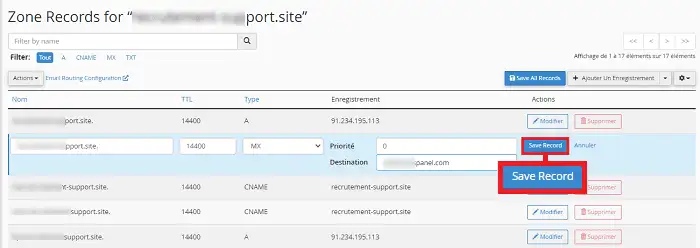
Lors de la configuration d'un serveur MX distant, il est nécessaire de faire attention à plusieurs choses :
Vous êtes désormais en mesure d'utiliser l'outil Routage des emails sur votre formule cPanel. L'outil permet de configurer les emails de manière locale ou distante sur votre hébergement.